iPhoneの設定で注意喚起機能がグレー表示になっている: 修正
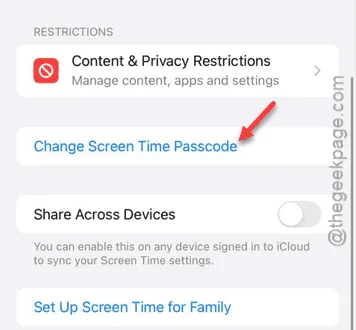
あなたの iPhone の設定ページで Attention Aware 機能がグレー表示されていますか? Attention Aware 機能をオフにするのはとても簡単で、無効にするのに 1 分もかかりません。しかし、iPhone の設定ページで Attention Aware トグルがグレー表示されている場合、この簡単なプロセスは面倒な作業になる可能性があります。その場合、この記事が役に立ちます。
iPhoneで注意喚起機能が無効になっている理由
Attention Aware 機能は、iPhone でよりよい体験を提供するために iPhone が使用するオプションのセットです。しかし、場合によっては、これらの機能セットが非常に煩わしくなり、ユーザー体験を低下させることがあります。その場合は、Attention Aware 機能を無効にすると問題が解決するはずです。
ただし、状況によっては、iPhone が Attention Aware 機能の切り替えへのアクセスをブロックする場合があります。たとえば、「画面距離」オプションが有効になっている場合、相関関係にあるため Attention Aware 機能に触れることはできません。この機能を有効または無効にするには、まず画面距離の設定に注意する必要があります。
修正 – スクリーン距離機能を無効にする
このためには、Attention Aware 機能をオンにして、Screen Distance などのサポートされている機能を動作させる必要があります。
ステップ 1 – iPhone の ロックを解除すると、ホーム画面ページが表示されます。
ステップ 2 –他のすべてのアプリの中からこの ⚙ アイコンを探します。見つけたら、それをタップして開きます。
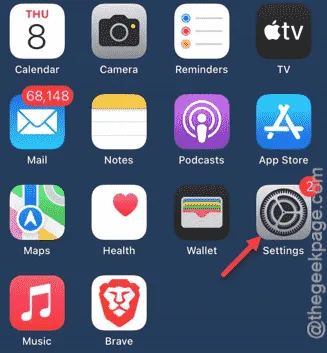
ステップ 3 –その後、「スクリーンタイム」設定に移動する必要があります。それをタップして開きます。
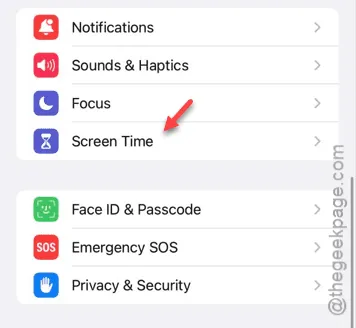
ステップ 4 –スクリーンタイム設定ページ全体を確認します。
ステップ 5 – 「スクリーン距離」設定という用語を探します。タッチして開きます。
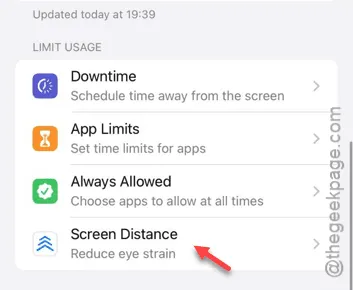
ステップ 6 –ここで、「スクリーン距離」機能をオフにします。
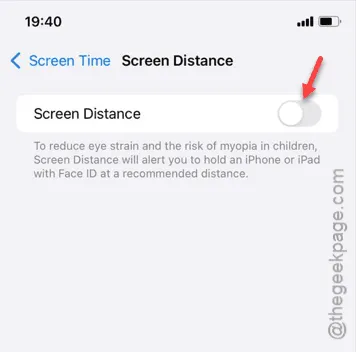
スクリーンタイム パスコード*を有効にすると、セキュリティがさらに強化されます。
ステップ 7 – 4 桁のスクリーンタイム パスコード*を入力して、そのページに進みます。
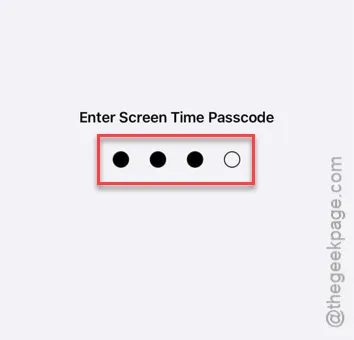
このようにして、画面距離機能をオンにするプロセスが完了します。
ステップ 8 –メインの設定ページに戻り、「Face ID とパスコード」設定を開きます。
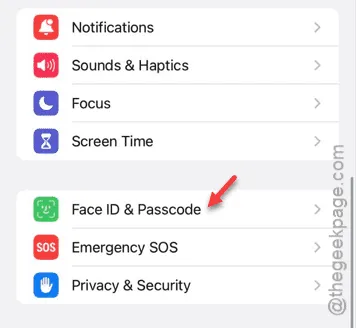
ステップ 9 –このページにアクセスするには、6 桁の Apple Passkeyを使用してアクセスを確認する必要があります。
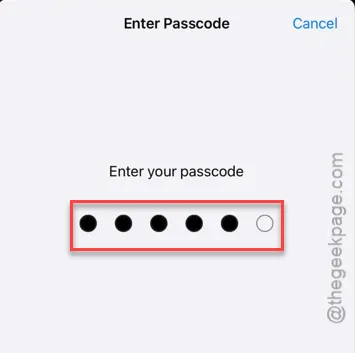
ステップ 10 –下にスクロールして、「注意を認識する機能」オプションを見つけます。今回は、グレー表示されません。
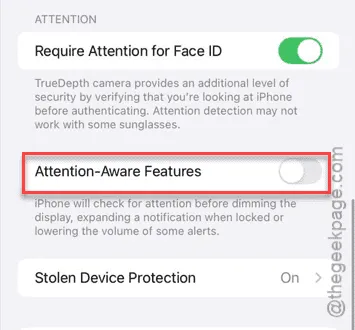
Attention Aware 機能は iPhone 上でグレー表示されません。
スクリーンタイム パスコードを思い出せませんか? 次の手順に従って変更または無効にしてください。
ステップ 1 –設定ウィンドウで、「スクリーンタイム」設定を開きます。
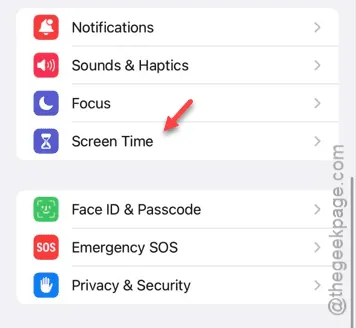
ステップ 2 –「スクリーンタイム パスコードの変更」オプションをタップします。
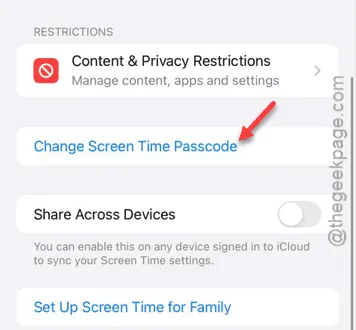
ステップ3 –次の2つのオプションがあります –
Turn Off Screen Time Passcode
スクリーンタイムパスコードの変更
ステップ 4 –続行するには、これらの優先設定のいずれかを選択します。

ステップ 5 –ロック画面の時間設定では、既存のコードが求められます。同じページに、「パスコードを忘れましたか?」オプションがあります。それを使用してください。
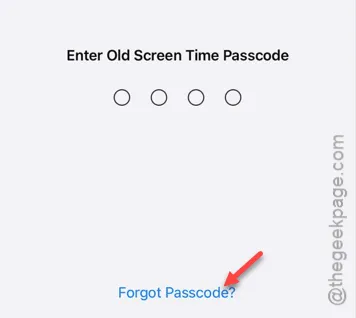
ステップ 6 – Apple ID に関連付けられたメール ID を入力し、上部の「 OK 」をタップする必要があります。
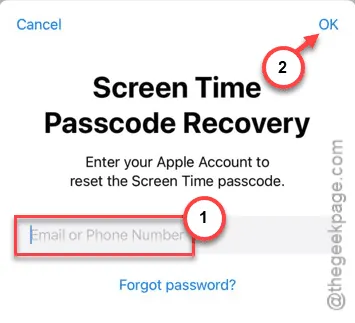
iPhone のスクリーンタイム パスコードをリセットするために使用できる安全なリンクを含むメールが届きます。
したがって、残りの手順に従って、iPhone のスクリーンタイム パスコードをリセットしてください。



コメントを残す